苹果手机备忘录误删了怎么恢复(iPhone备忘录找回方法)酋长
苹果自带的备忘录功能,你常用吗?
苹果自带的备忘录APP,功能十分强大,还不知道怎么用好备忘录APP的用户,可以参考这篇文章详情介绍:
苹果备忘录妙用,分享10大实用技巧,让你的iPhone超值
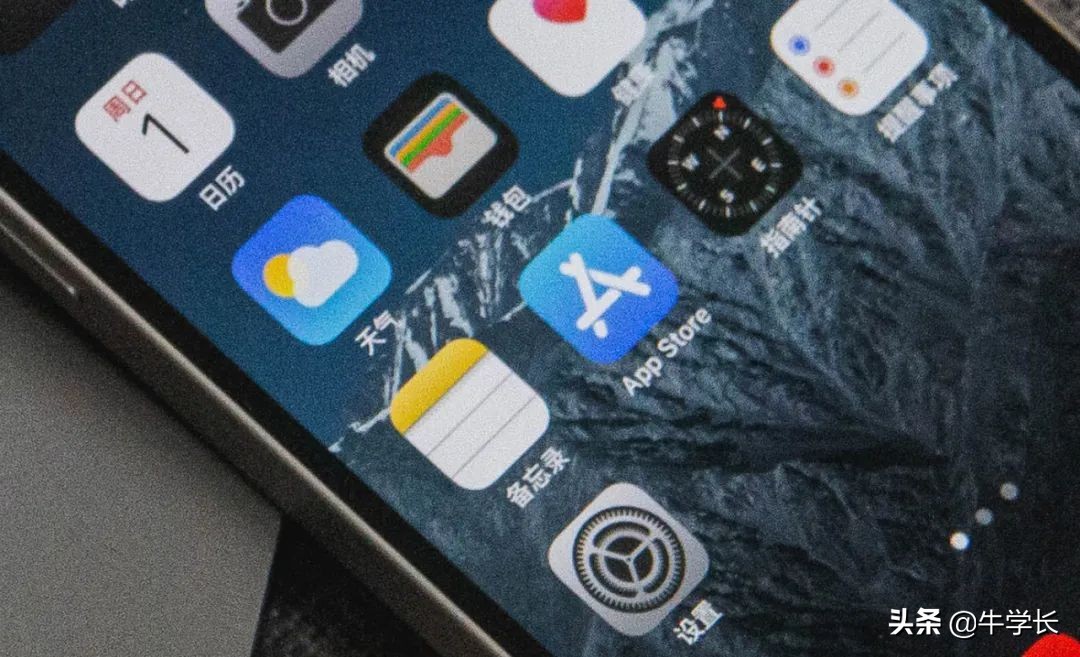
如果iPhone备忘录误删了,或因AppleID退出/登录等,导致备忘录不见了,里面保存重要的内容,怎么办?
今天小编整理了 3 种高效恢复方法,果粉可收藏!
方法一:从“最近删除”中恢复
苹果除了相册自带“最近删除”恢复功能,备忘录也是有此功能的。
在打开的备忘录界面,点击左上角“文件夹”,就可以看到“iCloud”项目下方的“最近删除”一栏,点开即可查看30天内误删的备忘录了。
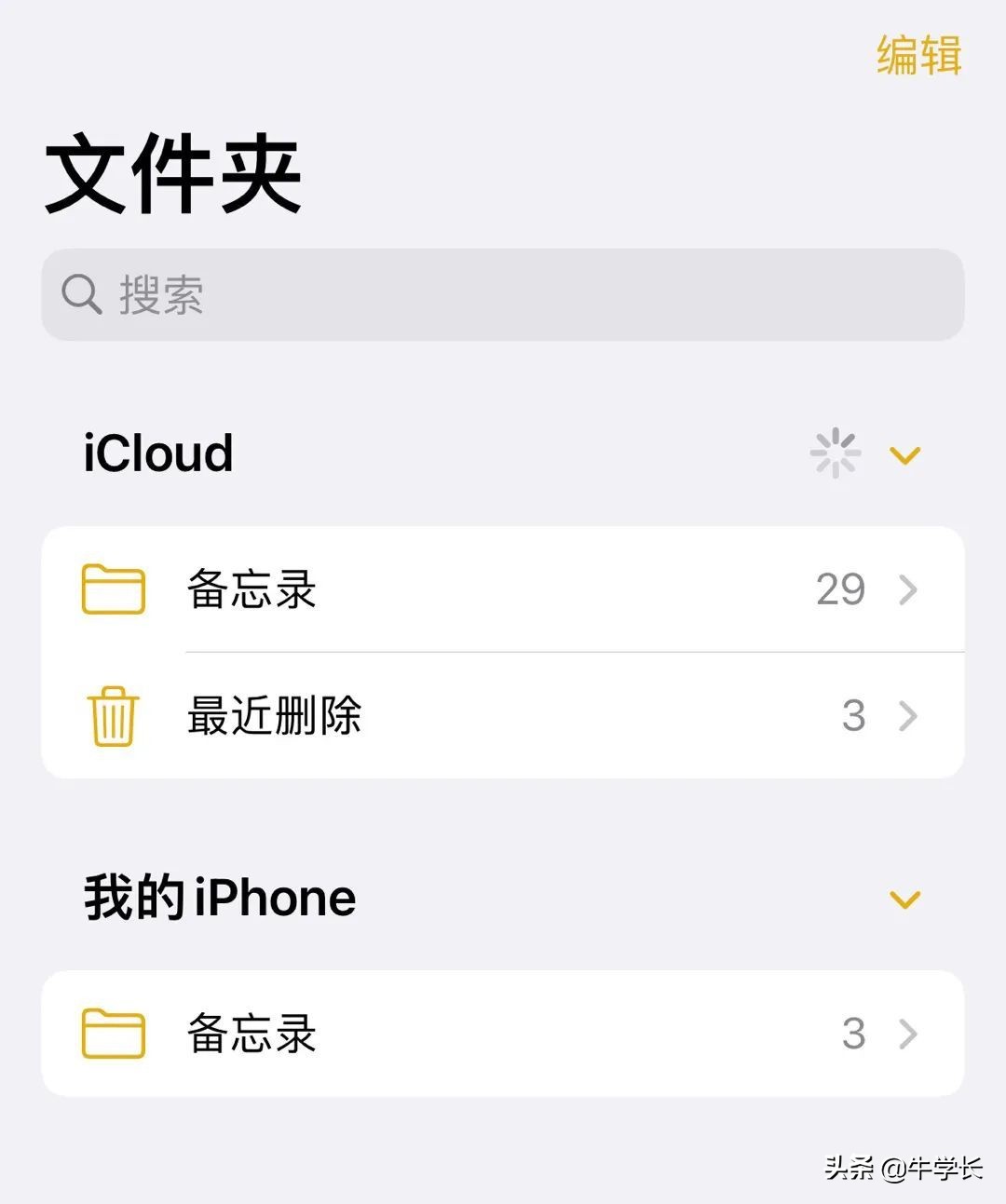
同样,备忘录“最近删除”功能也是默认保存删除30天内的备忘录,到期后将会自动清除。
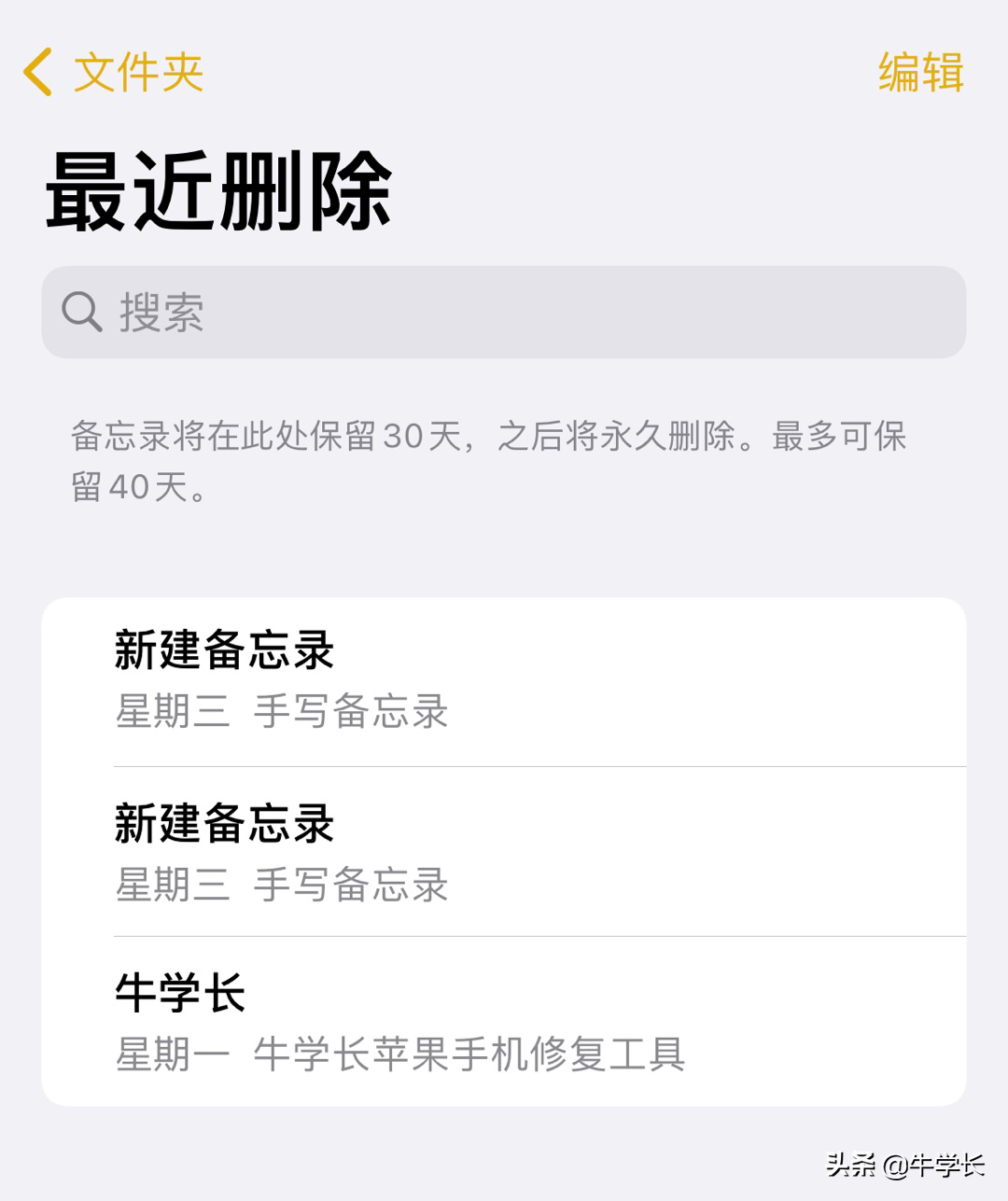
方法二:关闭&开启iCloud同步
因退出再登录ID造成已有的备忘录莫名不见了的情况,怎么解决?
因为备忘录是同步在iCloud的,这大概率是因为网络等问题造成的同步出错,可以打开iPhone【设置】-【我】-【iCloud】,然后找到备忘录一项,关闭后再重新开启。
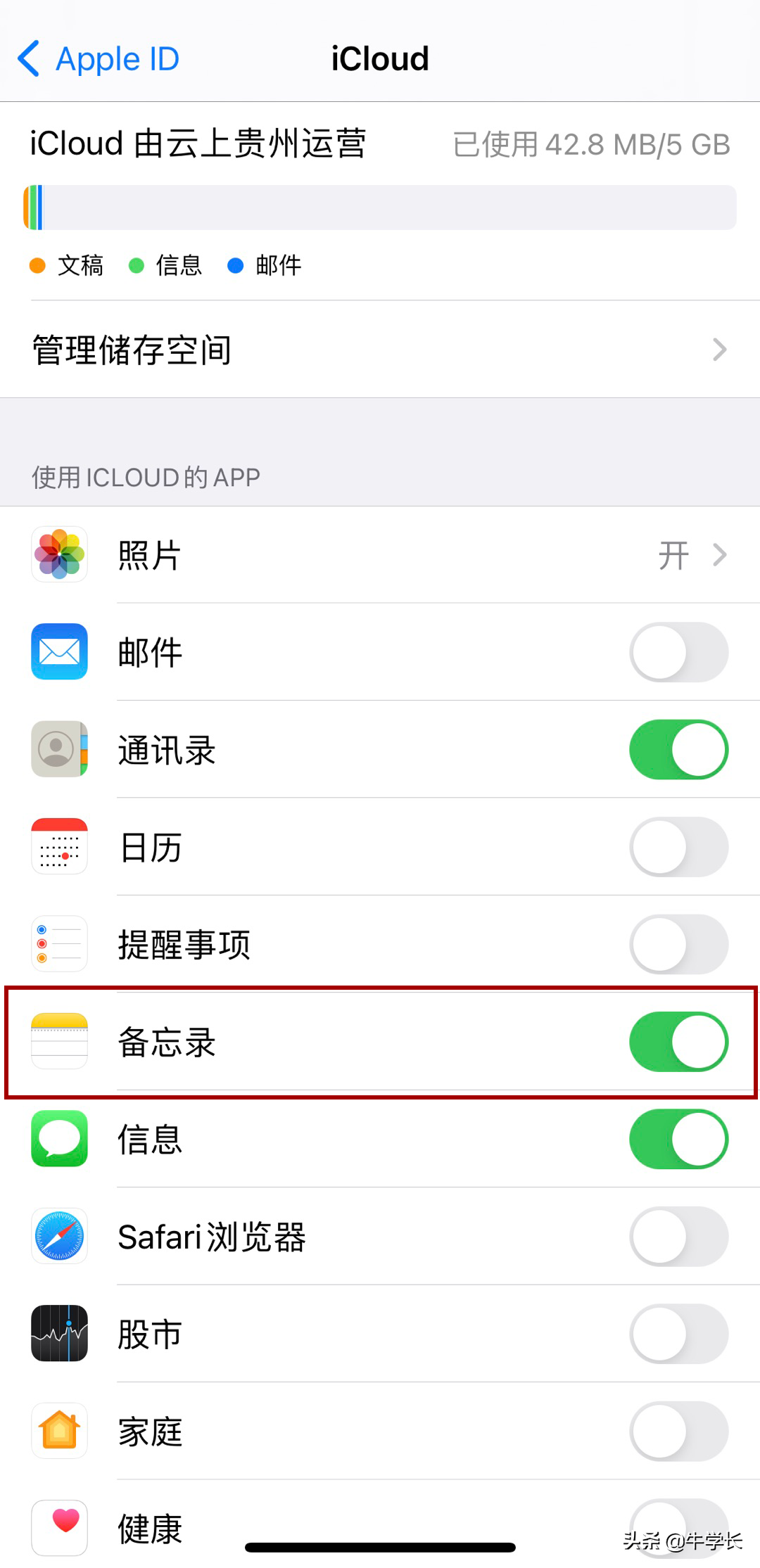
一般等待一段时间,就可查看保存在iCloud的备忘录同步到手机了。
方法三:借助工具找回备忘录
在发现备忘录误删时,“最近删除”中已过期,且iCloud也未同步误删的备忘录,怎么办?
这种情况建议借助专业数据恢复工具,是成功率较高、数据更安全有保障的方法!
演示使用的是牛学长苹果数据恢复工具,不仅支持备忘录、短信、通讯录、照片等本机数据的找回,还支持微信相关APP数据的恢复。
操作指引:
步骤1:下载安装好牛学长苹果数据恢复工具,使用数据线连接设备与电脑,解锁设备并点击设备端的“信任”,再点击“从设备上恢复数据”。
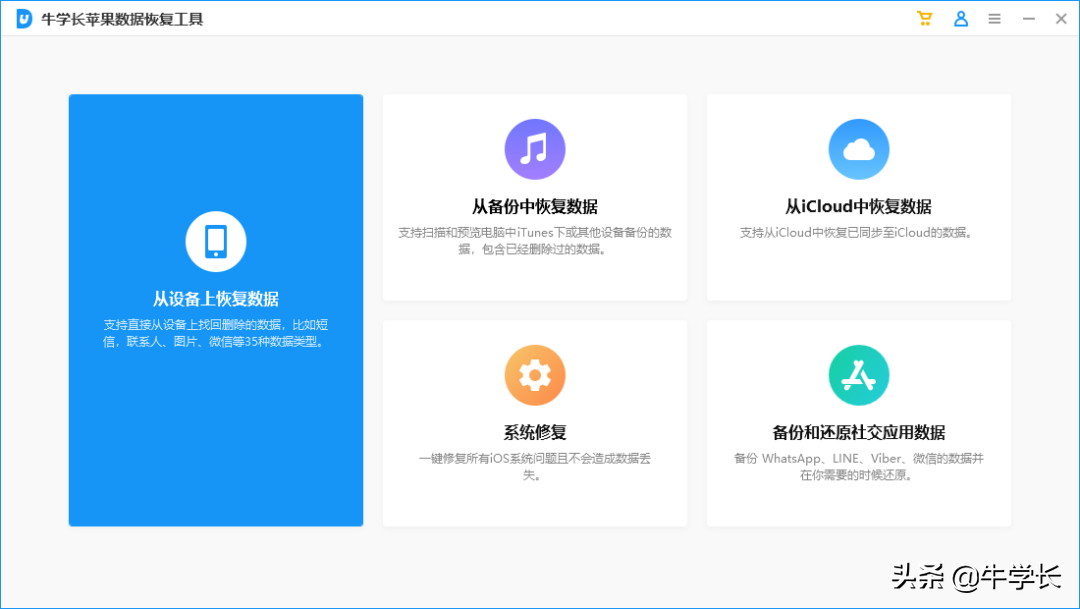
步骤2:软件端将显示工具支持恢复的所有文件类型,勾选需要恢复的数据类型,如“备忘录&附件”。截图以“短信”为例,操作一致,点击“扫描”。
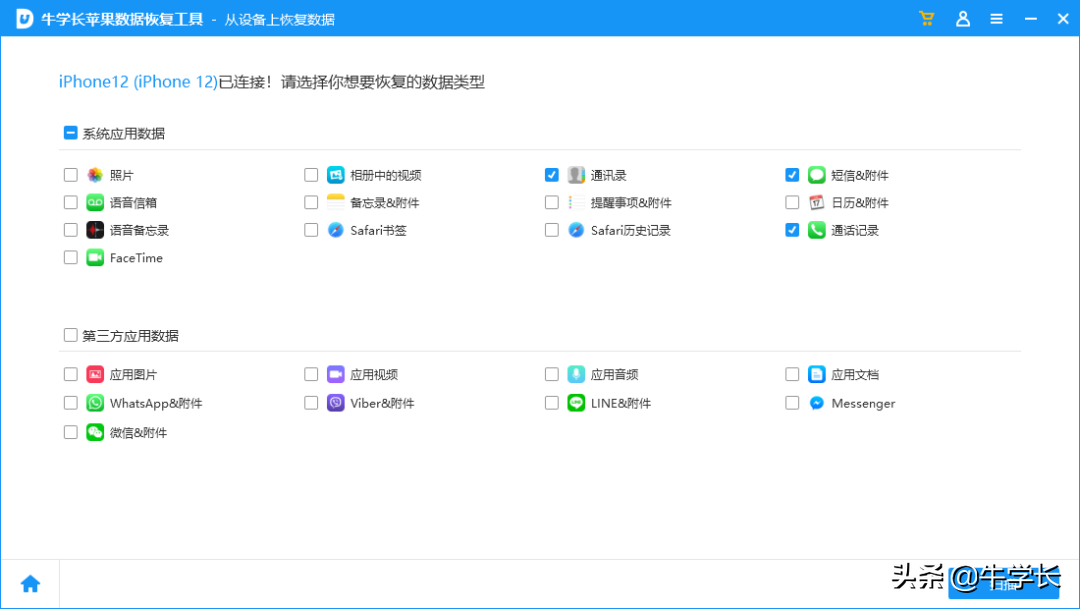
步骤3:预览可恢复数据。当扫描完成后,扫描出的文件都根据类别排列,可选择“显示所有数据”或“只显示已删除数据”,找到需要的备忘录内容即可。
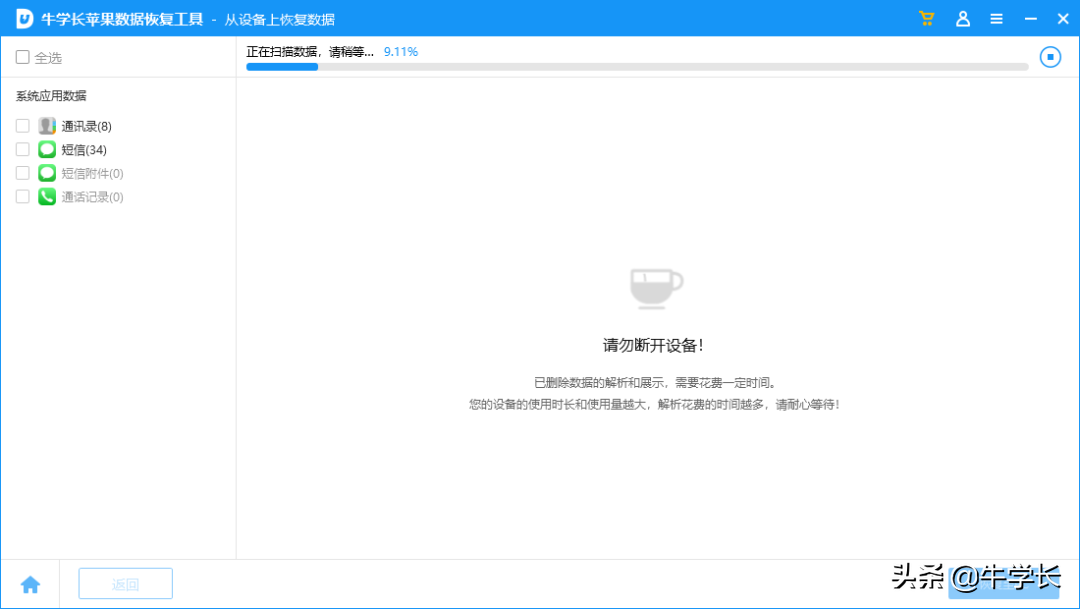
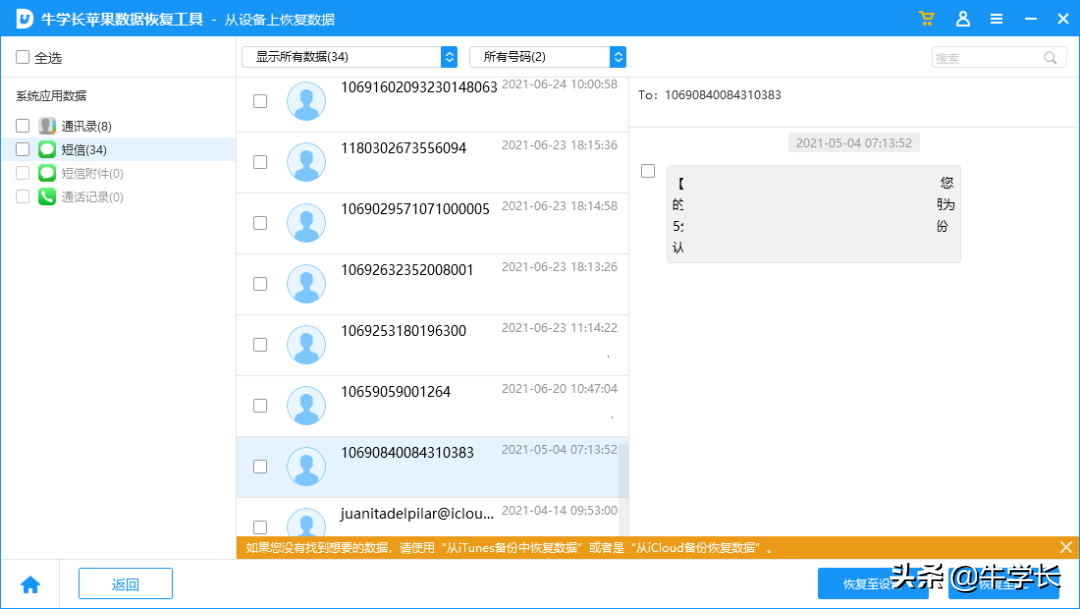
步骤4:成功恢复备忘录。选择好想要恢复的备忘录,即可一键快速恢复备忘录到电脑了。
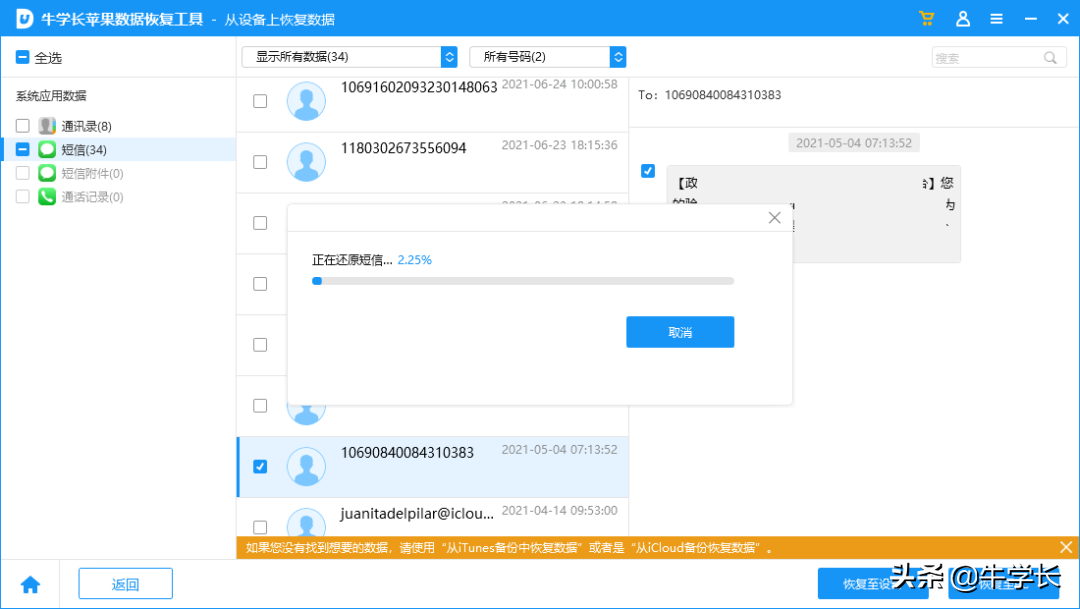
注意:不管哪种数据恢复软件都无法保证可以100%完全恢复,如果在删除数据后第一时间进行恢复,恢复概率相对较高。越早恢复,效果越好!
/////
当苹果备忘录出现误删情况,想要找回时,就可以参考以上 3 种方法进行找回。
如果你还有其它方法,欢迎在评论区留言分享!
本文内容及配图取材于网络,文章观点仅代表作者本人,不代表本站立场。文章及其配图仅供学习分享之用,如有内容图片侵权或者其他问题,请联系本站作侵删。https://www.qz958.com/pcgame/9898.html
